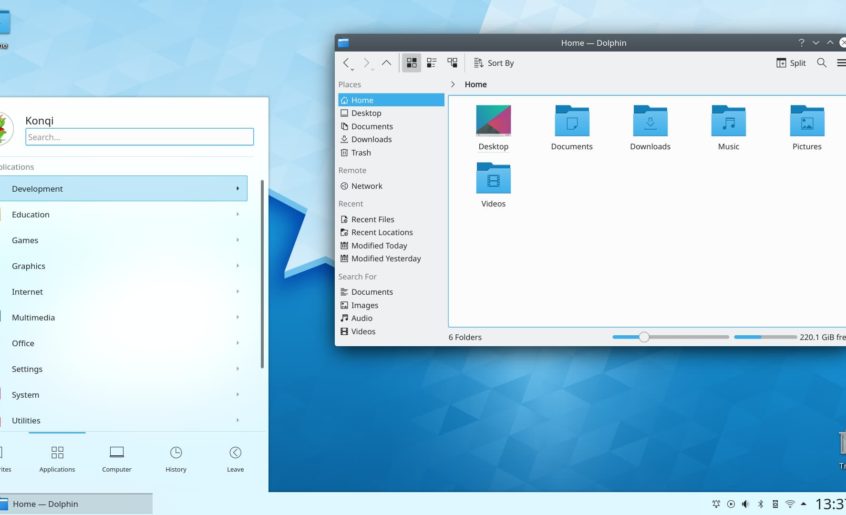Présentation
“KDE est un puissant environnement graphique de bureau Open Source destiné aux stations de travail Unix. Il allie simplicité d’utilisation, fonctionnalités usuelles, une remarquable interface graphique et la supériorité technologique du système d’exploitation Unix”.
Plus de détails sur leur page ainsi que des captures d’écran pour voir à quoi ca ressemble. Vous pouvez aussi voir mes captures.
C’est probablement l’environnement graphique le plus facile et le plus abouti. Son fonctionnement ne déroutera pas le débutant windozien repenti . Il demande plus de ressources PC que ses concurrents, mais le résultat est là. N’hésitez pas à consulter l’aide, disponible dans le menu KDE.
KDE est livré avec de nombreuses et agréables applications graphiques :
| Konqueror | Navigateur internet et explorateur de fichier. |
| KControl | Paramétrage complet et facile de KDE |
| Kmail | Client de messagerie (email). Associé à Kontact. |
| KOffice | Suite bureautique (traitement de texte, tableur…) |
| KOrganizer | Pour organiser votre temps. |
| Kwrite, Kate | Editeurs de texte, Kate est plus évolué. |
| DigiKam | Organiseur d’albums photos. |
| AmaroK | Excellent lecteur audio (le meilleur à mon avis sous Linux) |
| Kopete | Messagerie instantanée (chat) multi-protocoles. |
| Kget | Téléchargeur (permet les pauses), intégrable à Konqueror. |
| KaudioCreator | Copie de CD audio |
| Kover | Gestionnaire de jacquettes. |
| Kdenlive | Regarder la TV. |
| KSnapshot | Captures d’écran intelligentes. |
| Konsole | Terminal virtuel (la console quoi…). |
| KSysGuard | Gestionnaire de tâches mais en mieux. |
| K3B | Logiciel de gravure. Probablement le meilleur sous Linux. |
| KDevelop | Environnement complet de développement de logiciels. |
| Quanta | Développpement de pages Web. |
| Kbear | Transfert de données par FTP |
Et bien d’autres. Si vous ne voyez pas des K partout après ça… N’oubliez que ceux-ci ne sont que les applications apportées par KDE, le monde Linux en propose bien d’autres.
KDE est developpé par une communauté mondiale. Il est donc disponible dans à peu près toutes les langues au monde… Il suffit pour cela que la librairie kde-i18n-XX-version soit installée (remplacez XX par votre langue). Installez cette librairie par l’installateur de paquetage de votre distribution. Ensuite, allez dans le centre de contrôle de KDE pour indiquer la langue que KDE doit utiliser. Redémarrez KDE (fin de session) pour que les changement s’appliquent.
Si vous souhaitez participer au projet KDE (donnation, graphisme, tests, programmation ou traduction par exemple), rendez vous ici. Il est préférable de connaître un tout petit peu Linux et de parler anglais.
Personnalisation
Le centre de contrôle KDE.
KDE est franchement très paramétrable. Vous pouvez interagir avec beaucoup de choses. Presque tout se passe dans le Centre de Configuration KDE que vous trouverez dans le menu ou par la commande console $ kcontrol.
Le site kde-look.org est indispensable pour celui qui veut décorer son KDE : icônes, polices, thèmes de bureau, thèmes de login, décorations de fenêtres, applications diverses etc..
KDE est évidemment multi-utilisateurs : chaque utilisateur personnalise son bureau. Voici quelques conseils sur KControl (notez que les termes et leu organisation varient parfois selon la version de KDE et la distribution GNU/Linux) :
Kcontrol est très facile et complet, explorez le à